Некоторые пользователи Windows сообщили о появлении предупреждающего сообщения Будьте осторожны с этим сообщением. Сообщение содержит контент, который обычно используется для кражи личной информации в своем аккаунте Gmail. Если вы хотите узнать, о чем это предупреждение и как его исправить, читайте дальше.
Gmail — одна из самых распространенных веб-почт во всем мире. Для доступа к некоторым продуктам Google, таким как Google Drive, YouTube, Google Docs и ряду приложений Google Apps, требуется активный аккаунт Gmail.
В то же время Google очень беспокоится о конфиденциальности и безопасности Gmail. Поэтому компания принимает самые жесткие меры безопасности, чтобы предотвратить вредоносные программы и DDoS-атаки, которые могут возникнуть в киберсфере.
Кроме того, Google постоянно уведомляет владельцев аккаунтов Gmail о попытках входа в систему из незнакомых мест.
Именно поэтому, получив доступ к своей электронной почте и увидев вышеупомянутое предупреждение, некоторые пользователи забеспокоились. Существует несколько причин появления этого предупреждения, в том числе:
Письмо отправлено с поддельного аккаунта электронной почты Письмо может содержать вредоносное ПО и перенаправлять вас на спамерские сайты Спам-фильтр может спутать массовое письмо со спамом Ошибка от фильтров Google, предполагающая, что письмо получено из непроверенных источников Письмо отправлено со взломанного аккаунта электронной почты.
Как удалить предупреждение Gmail "Будьте осторожны с этим сообщением
1. Проверьте IP-адрес
Первый шаг, который нужно сделать после получения предупреждения Будьте осторожны с этим сообщением. Если письмо содержит контент, который обычно используется для кражи личной информации, необходимо проверить IP-адрес отправителя, чтобы убедиться, что оно получено из надежного источника.
Некоторые электронные письма используются для мошенничества или кражи информации пользователей после того, как они переходят по неизвестным ссылкам, которые ведут на мошеннические веб-страницы. Следовательно, вам необходимо проверить происхождение домена/IP сервера.
Некоторые онлайн-приложения, такие как Mxtoolbox, IPLocation и WhatIsMyIPAddress, можно использовать для проверки того, что IP-адрес отправителя, возможно, находится в списке запрещенных для отправки спамерских сообщений.
2. Сообщить о попытке фишинга
В Gmail откройте подозрительное сообщение. Теперь нажмите на стрелку вниз рядом с надписью Ответить. Затем выберите стрелку "Ответить". Выберите Сообщить о фишинге. Google будет ожидать дальнейших действий.
Иногда Почта Google не может проверить реального отправителя письма, выдавая предупреждение. Письма с подлинных почтовых платформ не сопровождаются упомянутым предупреждением.
Однако электронные письма с поддельных доменов сопровождаются следующим предупреждением. Следовательно, правильнее всего сообщить о таких источниках электронной почты в Google. Это предотвратит отправителя от рассылки спама на вашу электронную почту в будущем.
В качестве альтернативы можно выполнить проверку whois по домену узла электронной почты. Сайты, такие как whois lookup, whois.com и т.д. можно использовать для получения дополнительной информации об отправителе.
Если вы уверены, что сообщение не является мошенничеством, нажмите "Игнорировать, я доверяю этому сообщению".
3. Используйте антивирус для проверки загружаемых файлов
Некоторые пользователи Windows игнорируют предупреждение и переходят по ссылкам в письме, содержащим вредоносное ПО.
Мы рекомендуем вам использовать мощный антивирус с функциями удаления рекламного ПО.
Запустите полную проверку компьютера и позвольте вашему антивирусу удалить или поместить в карантин все найденные угрозы.
Мы настоятельно рекомендуем вам использовать антивирус, который обеспечивает защиту от всех видов угроз в режиме реального времени.
Вы можете найти хорошие инструменты безопасности, которые способны блокировать попытки установки PUPS, обнаруживать вредоносные ссылки и сканировать файлы по мере их загрузки, поэтому убедитесь, что ваш антивирус соответствует этим требованиям.
В качестве альтернативы можно использовать встроенный в Windows антивирус Windows Defender. Вот как запустить полное сканирование системы с помощью Windows Defender:
Перейдите в меню "Пуск", введите defender и дважды щелкните на Windows Security, чтобы запустить инструмент. Перейдите в раздел Защита от вирусов и угроз В новом окне нажмите на кнопку Параметры сканирования.
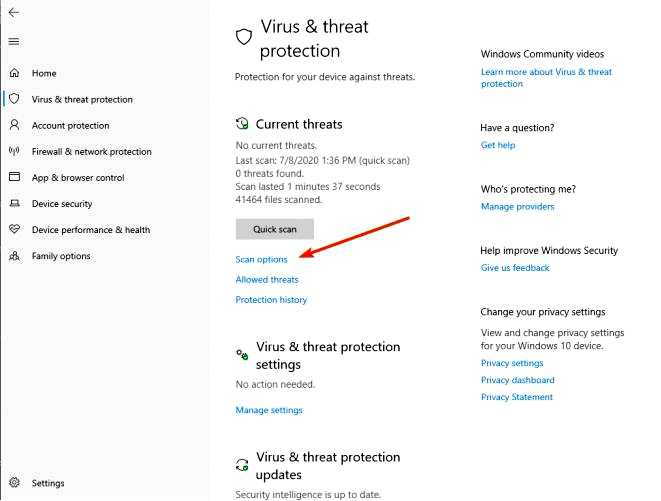
Отметьте опцию полного сканирования, чтобы запустить полную проверку системы на наличие вредоносного ПО.
4. Запустите полное сканирование системы
После удаления предполагаемого вредоносного ПО с компьютера под управлением Windows мы рекомендуем выполнить полное сканирование системы, чтобы проверить, не нанесло ли вредоносное приложение какой-либо ущерб.
Мы рекомендуем вам использовать утилиту для ремонта ПК, которая способна обнаружить ошибки Windows и определить, что именно их вызывает. Одним из лучших инструментов такого типа является Fortect.
Программа имеет базу данных из тысяч системных файлов Windows и способна заменить любой поврежденный, отсутствующий или испорченный файл в вашей системе на совершенно новый и хорошо функционирующий.
Загрузите Fortect и позвольте ему просканировать вашу систему. Просмотрите отчет о результатах и позвольте ему устранить проблемы. Всего за несколько щелчков мыши любой потенциальный ущерб, нанесенный вредоносным приложением, будет устранен.
В заключение следует отметить, что сообщение Be careful with this message. В нем содержится контент, который обычно используется для кражи личной информации. Предупреждение не должно восприниматься легкомысленно.
Таким образом, вышеупомянутые шаги должны быть предприняты в качестве меры предосторожности против навязчивых угроз, которые могут появиться при открытии сомнительных писем.
Получали ли вы это предупреждение в Gmail?? Поделитесь своим опытом с другими пользователями Windows на этой платформе, оставив комментарий ниже.
